Voit näyttää sisältöä SharePoint sivuillasi määrittämällä yksinkertaiset ja edistyneet kyselyt sisältöhaun verkko-osassa.
Tämä verkko-osa on suunniteltu perinteiselle sivulle. Jos et käytä perinteistä sivua, katso Korostettu sisältö -verkko-osa.
Tietoja sisältöhaun verkko-osasta
Kun vierailijat siirtyvät sivulle, joka sisältää sisältöhaun verkko-osan, verkko-osa hakee automaattisesti kyselyn. Hakutulokset näkyvät sisältöhaun verkko-osassa. Useimmissa tapauksissa vierailijat eivät edes tiedä, että heidän tarkastelemansa sisällön näyttämiseen käytetään hakutekniikkaa. Vierailijoille sivu näyttää ja tuntuu samalta kuin mikä tahansa verkkosivu.
Määrittelemällä kyselyn sisältöhaun verkko-osassa voit määrittää, mitä sisältöä vierailijan näkevät, kun he siirtyvät sisältöhaun verkko-osan sisältävälle sivulle. Sisältöhaun verkko-osan kysely on oletusarvoisesti määritetty näyttämään sivuston kolme viimeksi muutettua kohdetta. Määrittelemällä kyselyn voit muuttaa sisältöhaun verkko-osassa näytettävien kohteiden lukumäärän ja näytettävän sisällön. Voit esimerkiksi määrittää kyselyn niin, että sisältöhaun verkko-osa näyttää tietyn luettelon yhdeksän luettelokohdetta tai viimeisimmät kuusi vierailijan tiedostokirjastoon luomaa asiakirjaa.
Sisältöhaun verkko-osan lisääminen
-
Varmista, että olet SharePointin Suunnittelija-ryhmän jäsen sivustossa, johon haluat lisätä verkko-osan.
-
Siirry sivulle, jolle haluat lisätä verkko-osan.
-
Valitse Asetukset

-
Valitse Lisää verkko-osa vyöhykkeessä, johon haluat lisätä verkko-osan.
-
Valitse Luokat-luettelosta Koottu sisältö.
-
Valitse Osat-luettelosta Sisältöhaku > Lisää.
Yksinkertaisen kyselyn määrittäminen sisältöhaun verkko-osassa sisällön näyttämiseksi
Jos kysely, jonka haluat sisältöhaun verkko-osan tekevän, on yksinkertainen (jos haluat esimerkiksi rajoittaa hakutulokset tuloslähteeseen tai tiettyyn tunnisteeseen), sinun tarvitsee luultavasti käyttää vain PERUSTIEDOT-välilehden määritysasetuksia.
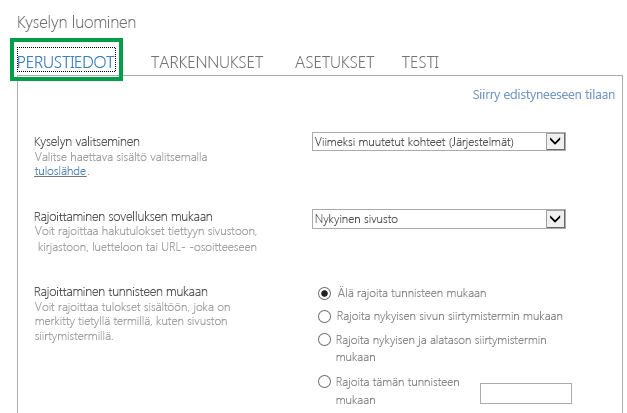
-
Varmista, että olet SharePointin Suunnittelija-ryhmän jäsen sivustossa, joka sisältää sisältöhaun verkko-osan.
-
Siirry sivulle, joka sisältää muokattavan sisältöhaun verkko-osan.
-
Valitse Asetukset

-
Napsauta verkko-osassa Sisältöhaun verkko-osa -valikon nuolta ja valitse sitten Muokkaa verkko-osaa.
-
Valitse verkko-osan työkaluruudun Ominaisuudet-osan Hakuehdot-kohdassaVaihda kyselyä.
Yllä olevassa kuvassa näkyvä valintaruutu avautuu. Ruudussa voit määrittää kyselyn seuraavassa taulukossa kuvatulla tavalla.
|
Valitse kysely |
Valitse Hallitse tuloslähteitä ja määritä, mistä sisällöstä haluat hakea. |
||||||||
|---|---|---|---|---|---|---|---|---|---|
|
Rajoita tuloksia sovelluksen mukaan |
Voit rajoittaa tulokset tiettyyn sivustoon, kirjastoon, luetteloon tai URL-osoitteeseen. |
||||||||
|
Rajoittaminen tunnisteen mukaan |
Voit rajoittaa tulokset sisältöön, joka on merkitty termillä. Valitse jokin seuraavista:
|
Tarkennetun kyselyn määrittäminen sisällön näyttämiseksi sisältöhaun verkko-osassa
Jos kysely, jonka haluat CSWP:n vaativan, on edistynyt,ja haluat esimerkiksi käyttää Keyword Query Language (KQL)-syntaksiviittauksia , sinun on käytettävä määritysasetuksia, jotka ovat käytettävissä Perustiedot-välilehden Lisäasetukset-tilassa.
Kun määrität kyselyn lisätilassa, voit käyttää myös kyselymuuttujia . Kyselymuuttujat ovat paikkamerkkejä, jotka korvataan arvoilla, kun kysely suoritetaan. Kyselymuuttujia ovat esimerkiksi {User.Name}, joka toimii sivua tarkastelevan käyttäjän nimen paikkamerkkinä, tai {URLToken.1}, joka on URL-osoitteen oikealta vasemmalle laskien ensimmäisen arvon paikkamerkki.
-
Varmista, että olet SharePointin Suunnittelija-ryhmän jäsen sivustossa, joka sisältää sisältöhaun verkko-osan.
-
Siirry sivulle, joka sisältää muokattavan sisältöhaun verkko-osan.
-
Valitse Asetukset

-
Valitse verkko-osan työkaluruudun Ominaisuudet-osan Hakuehdot-kohdassaVaihda kyselyä.
-
Valitse avautuvassa valintaruudussa Vaihda mukautettuun tilaan.
-
Määritä kysely seuraavissa taulukoissa kuvatulla tavalla:
|
PERUSTIEDOT-välilehti |
|
|---|---|
|
Valitse kysely |
Määritä, mitä sisältöä haetaan, valitsemalla tuloslähde. |
|
Avainsanasuodatin |
Voit lisätä kyselyyn kyselymuuttujia käyttämällä avainsanasuodattimia. Luettelo käytettävissä olevista kyselymuuttujista on kohdassa Kyselymuuttujat SharePoint Server 2013:ssa. Voit valita esimääritetyt kyselymuuttujat avattavasta luettelosta ja lisätä ne sitten kyselyyn valitsemalla Lisää avainsanasuodatin. |
|
Ominaisuussuodatin |
Ominaisuussuodatinten avulla voit hakea sellaisten hallittujen ominaisuuksien sisältöä, jotka on määritelty hakurakenteessa kyseltäviksi. Voit valita hallitut ominaisuudet avattavasta Ominaisuussuodatin-luettelosta. Lisää suodatin hakuun valitsemalla Lisää ominaisuussuodatin. Huomautus: Mukautetut hallitut ominaisuudet eivät näy Ominaisuussuodatin-luettelossa. Jos haluat lisätä mukautetun hallitun ominaisuuden kyselyysi, kirjoita Kyselyn teksti -ruutuun mukautetun hallitun ominaisuutesi nimi ja sitten kyselyehto, kuten OmaMukautettuVäriominaisuus:Vihreä |
|
Kyselyteksti: |
Kirjoita kysely käyttämällä Keyword Query Language (KQL)-kieltä tai muodosta kysely Avainsanasuodatin- ja Ominaisuussuodatin-luetteloiden avulla. Avainsanakysely voi sisältää vapaamuotoisia avainsanoja, ominaisuussuodattimia tai operaattoreita. Kirjoita kyselymuuttujat aaltosulkeisiin. Kyselymuuttujat korvautuvat todellisella arvolla, kun kysely suoritetaan. Avainsanakyselyjen enimmäispituus on 2 048 merkkiä. |
|
TARKENNUKSET-välilehti |
|---|
|
Käytä tätä välilehteä, jos haluat, että hakutulokset rajoittuvat kohteisiin, joilla on vähintään yksi tarkennusarvo. Hallitut ominaisuudet, jotka on otettu käyttöön tarkennuksina hakurakenteessa, on mainittu Valitse tarkennukset -osassa. Valitse tarkennusarvo luettelosta ja lisää se kyselyyn valitsemalla Lisää. Jos haluat nähdä hakutulokset ryhmänä yhden tai usean hallitun ominaisuuden perusteella, valitse Näytä lisää. Tämä on hyödyllistä silloin, kun yhdelle kohteelle on useita variantteja ja haluat ryhmitellä ne yhden tuloksen alle. |
|
LAJITTELU-välilehti |
|---|
|
Tässä välilehdessä voit määrittää, miten hakutulokset lajitellaan. Hallitut ominaisuudet, jotka on määritelty hakurakenteessa lajiteltaviksi, on mainittu avattavassa Lajitteluperuste-valikossa. Valitse luettelosta hallittu ominaisuus ja valitse sitten Laskeva tai Nouseva. Voit lisätä lajittelutasoja valitsemalla Lisää lajittelutaso. Jos valitsit Lajittelujärjestys-luettelostavaihtoehdon Järjestys, voit lisätä sääntöjä ja ehtoja valitsemalla Lisää dynaaminen lajittelusääntö. |
|
ASETUKSET-välilehti |
|
|---|---|
|
Kyselysäännöt |
Valitse kyselysääntöjä käytettäessä. |
|
URL-osoitteen uudelleenkirjoitus |
Valitse tämä vaihtoehto, jos haluat kohdetietosivulla olevan URL-osoitteen uudelleenkirjoituksen olevan suhteellinen jokaisen luettelokohteen osalta tavalla, jonka määritit yhdistäessäsi julkaisusivuston luetteloon. Jos valitset Älä kirjoita URL-osoitteita uudelleen, luettelokohteiden URL-osoitteet osoittavat suoraan yhdistetyn luettelon kirjastokohteisiin. |
|
Lataamisen toiminta |
Valitse, milloin sisältöhaun verkko-osan hakutulokset näkyvät verkkosivulla. Oletusasetus on Synkronointivaihtoehto: Ongelmakysely selaimessa. Kyselyt tulevat loppukäyttäjien selaimesta, kun koko sivu on vastaanotettu (asynkroninen). Jos valitset synkronoinnin asetuksen, Synkronointivaihtoehto:Ongelmakysely palvelimesta , kyselyt suoritetaan palvelimesta ja hakutulokset sisällytetään sivun vastaukseen, joka lähetetään takaisin SharePoint (synkroninen). Synkronoitu lataaminen tekee haun alttiiksi sivustojenvälisille pyynnöille, jotka on forgery-hyökkäyksille. Valitse tämä vaihtoehto vasta sen jälkeen, kun harkitset huolellisesti, voidaanko tätä haavoittuvuutta hyödyntää. |
|
Prioriteetti |
Valitse prioriteetti sisällölle, jonka tämä verkko-osa näyttää suhteessa muihin haun verkko-osiin. Jos SharePoint on kuormittunut, kyselyt tehdään niiden prioriteetin perusteella. |
|
Välimuisti |
Valitse yksi Active Directory -käyttöoikeusryhmä, jos haluat hakutulosten tallentuvan välimuistiin ryhmän käyttäjiä varten. Kun käyttöoikeusryhmän hakutulokset tallennetaan välimuistiin, sivut latautuvat tavallista nopeammin. Huomautus: Valitse vain sellainen käyttöoikeusryhmä, jossa hakutulokset ovat täysin samat kaikille ryhmän käyttäjille. Lisätietoja saat artikkelista Nopeuta sivun latautumista sisältöhaun verkko-osan välimuistiominaisuuden avulla. |
|
TESTI-välilehti |
|
|---|---|
|
Tässä välilehdessä voi esikatsella sisältöhaun verkko-osan lähettämiä kyselytietoja. |
|
|
Kyselyteksti: |
Näyttää sisältöhaun verkko-osan suorittaman kyselyn. |
|
Näytä lisätietoja valitsemalla Näytä lisää. |
|
|
Kyselymalli |
Näyttää kyselyssä käytettävän kyselymallin sisällön. |
|
Tarkennusperuste |
Näyttää kyselyssä käytettävät tarkennukset TARKENNUKSET-välilehden määritysten mukaisesti. |
|
Ryhmittelyperuste |
Näyttää hallittavan ominaisuuden ryhmitellyt hakutulokset TARKENNUKSET-välilehden määritysten mukaisesti. |
|
Käytettävät kyselysäännöt |
Näyttää, mitä kyselysääntöjä kyselyssä käytetään. |
|
Kyselymallin muuttujat |
Näyttää kyselyssä käytettävät kyselymuuttujat ja nykyisellä sivulla käytettävien muuttujien arvot. Jos haluat esikatsella tuloksia, valitse Testaa kyselyä. |
|
Jos haluat testata, miten kysely vaikuttaa eri käyttäjän segmenttien termeihin, valitseLisää käyttäjän segmentin termi. Jos haluat esikatsella tuloksia, valitse Testaa kyselyä. |
|
|
Kyselyteksti: |
Näyttää sisältöhaun verkko-osan hakutuloksen hakeman kyselyn. |
Sisällön näkymisen hallinta sisältöhaun verkko-osassa
Jotta voit hallita sisällön näyttöasua sisältöhaun WWW-osassa, sinun on mukautettava näyttömalleja. Lisätietoja mukautetun näyttömallin luomisesta on kohdassa SharePoint 2013 Design Managerin näyttömallit.
Vihjeitä sisältöhaun verkko-osan määrittämiseen sivun latautumisen nopeuttamiseksi
Sisältöhaun verkko-osa tarjoaa useita vaihtoehtoja kyselyn määrittämiseen. Mutta jos määrität verkko-osan käyttämään monimutkaista kyselyä, SharePoint tekee enemmän töitä kyselyn ratkaisemiseksi, mikä voi osaltaan pidentää sivun latautumisaikaa. Hakukielessä tätä kutsutaan kyselyn viiveen kasvamiseksi.
Seuraavien vinkkien avulla voit tehdä kyselyistä yksinkertaisempia ja nopeuttaa sivun latautumisaikaa:
-
Vältä useiden TAI-operaattoreiden käyttöä. TAI-operaattorit tekevät kyselyistä monimutkaisempia kuin JA-operaattorit. Jos kyselysi sisältää TAI-operaattoreita, yritä muuttaa kyselyä ja käyttää niiden sijaan JA-operaattoreita.
-
Vältä yleismerkkioperaattorin (*) käyttöä. Yritä sen sijaan määrittää kysely käyttämään tarkkaa vastinetta.
-
Vältä avainsanalauseiden käyttöä. Yritä sen sijaan käyttää yhtä avainsanaa.
-
Vältä sellaisten kyselymuuttujien käyttöä, jotka sisältävät käyttäjän ominaisuuksia tai termin ja termijoukon ominaisuuksia. Katso lisätietoja ja esimerkkejä näistä ominaisuuksista artikkelista Kyselymuuttujat SharePoint Server 2013:ssa.
-
Vältä lisäämästä mukautettua lajittelua, kuten lajittelutasoja ja dynaamisia lajittelusääntöjä. Yritä sen sijaan käyttää lajittelun oletusasetuksia LAJITTELE-välilehden lajittelemisvalikosta.
-
Jos et käytä kyselysääntöjä, valitse Älä käytä kyselysääntöjäASETUKSET-välilehdeltä.
-
Jos et käytä sisältöhaun verkko-osaa tuoteluettelon sisällön näyttämiseen, valitse Älä kirjoita URL-osoitteita uudelleenASETUKSET-välilehdeltä.










